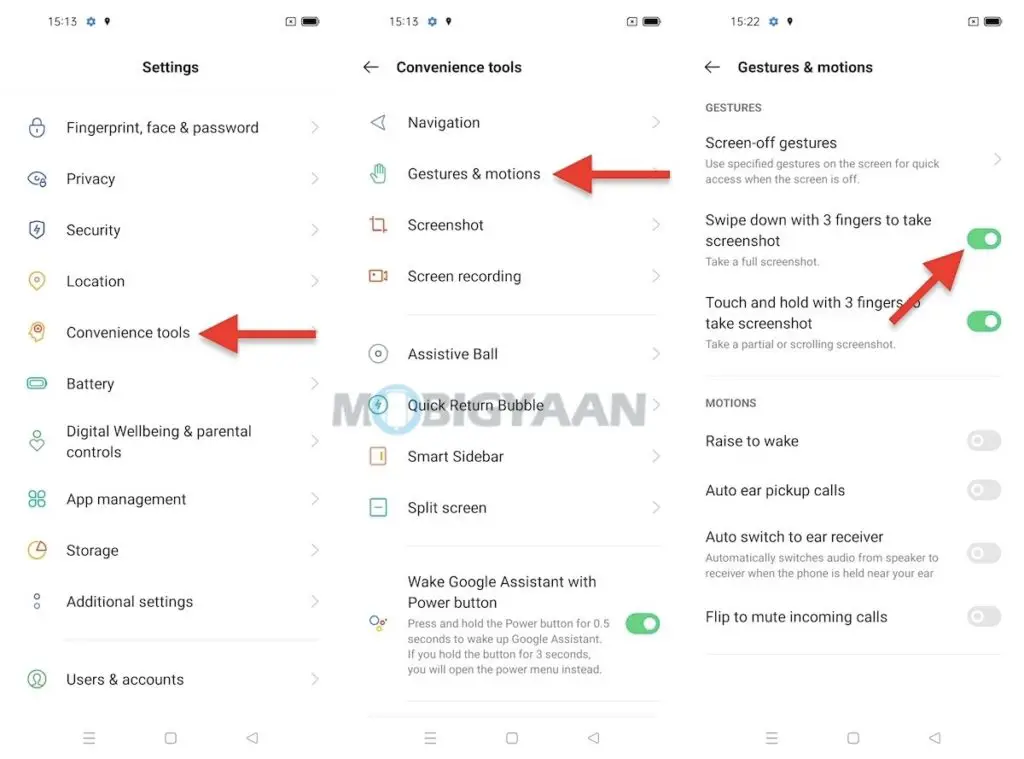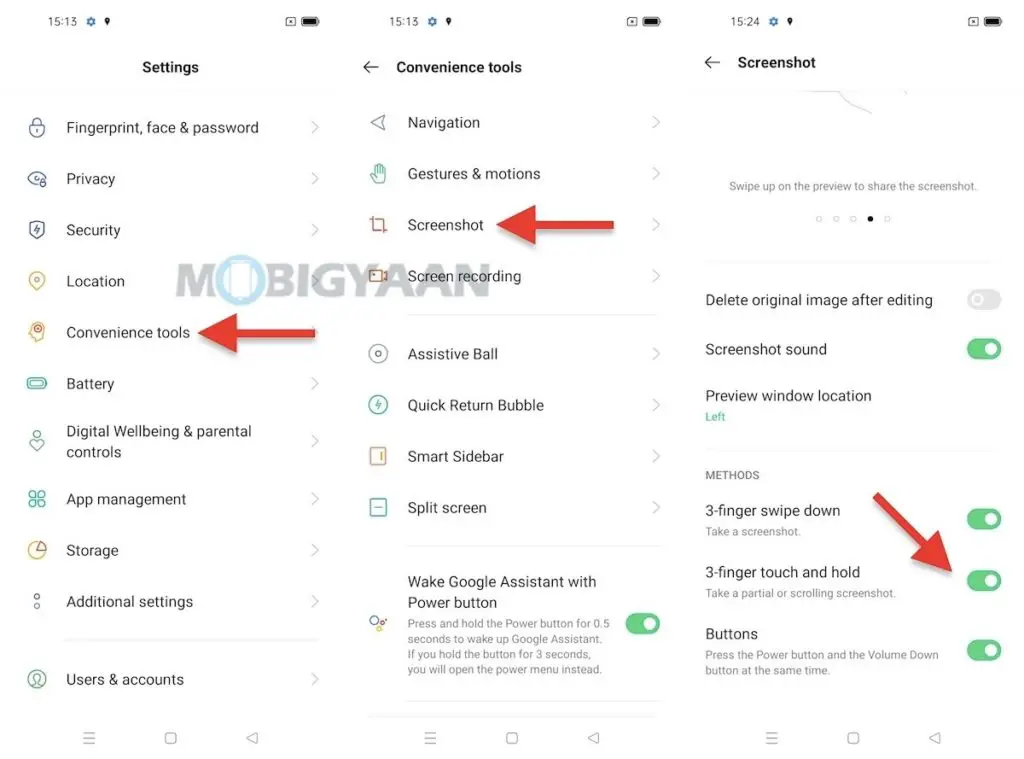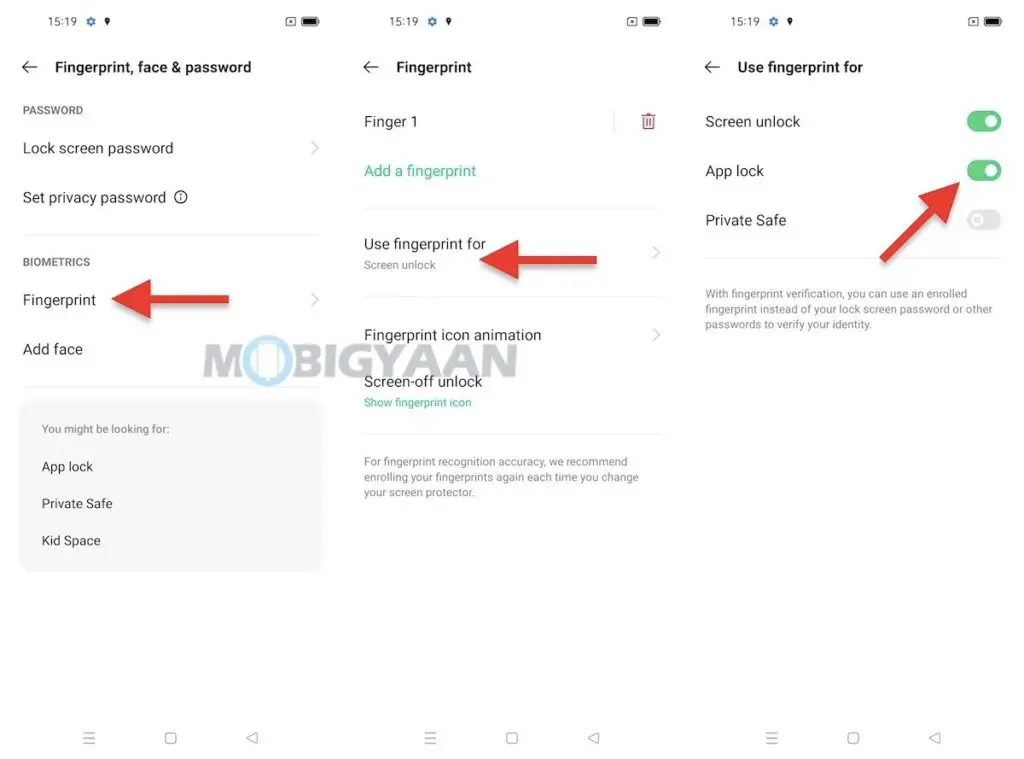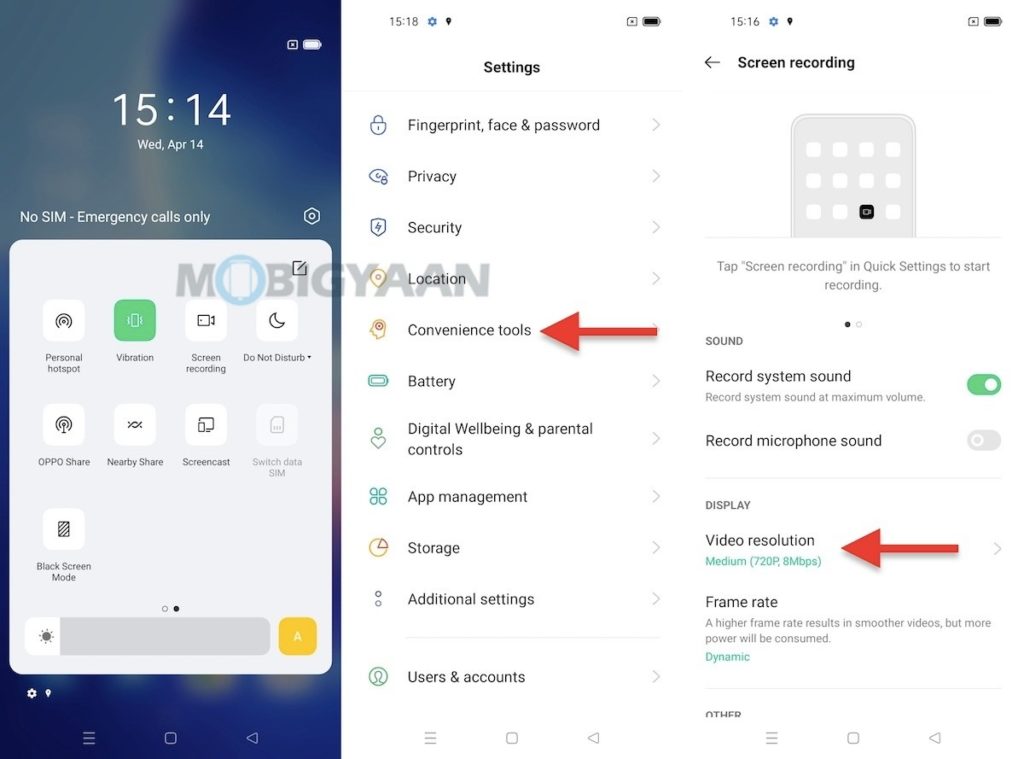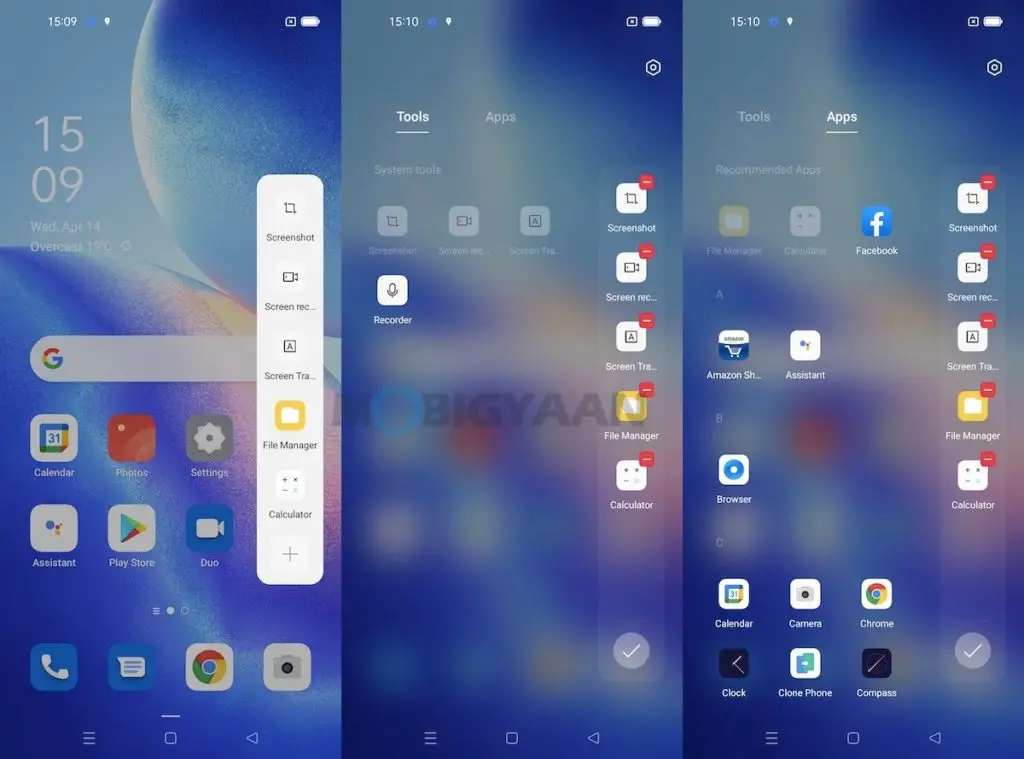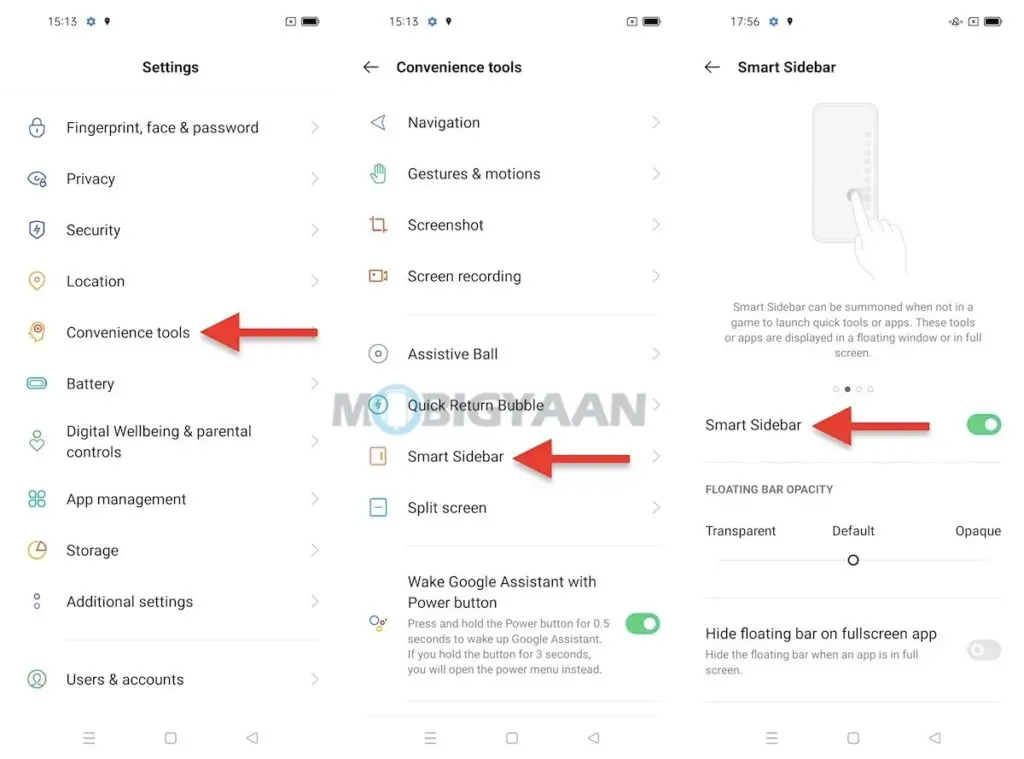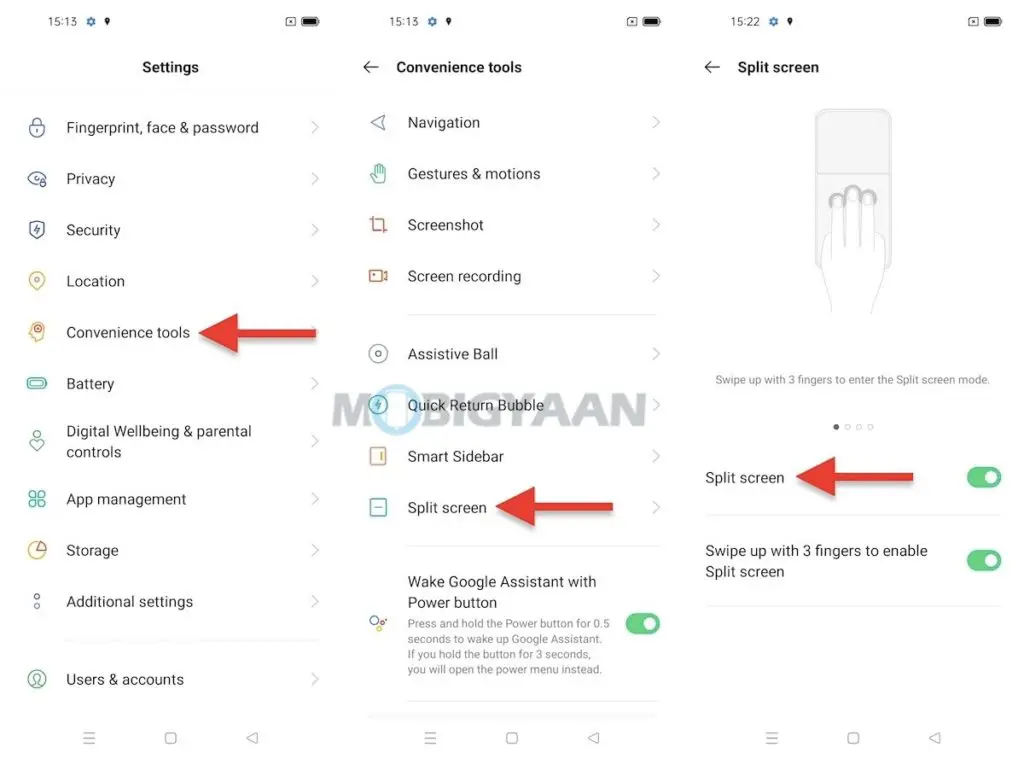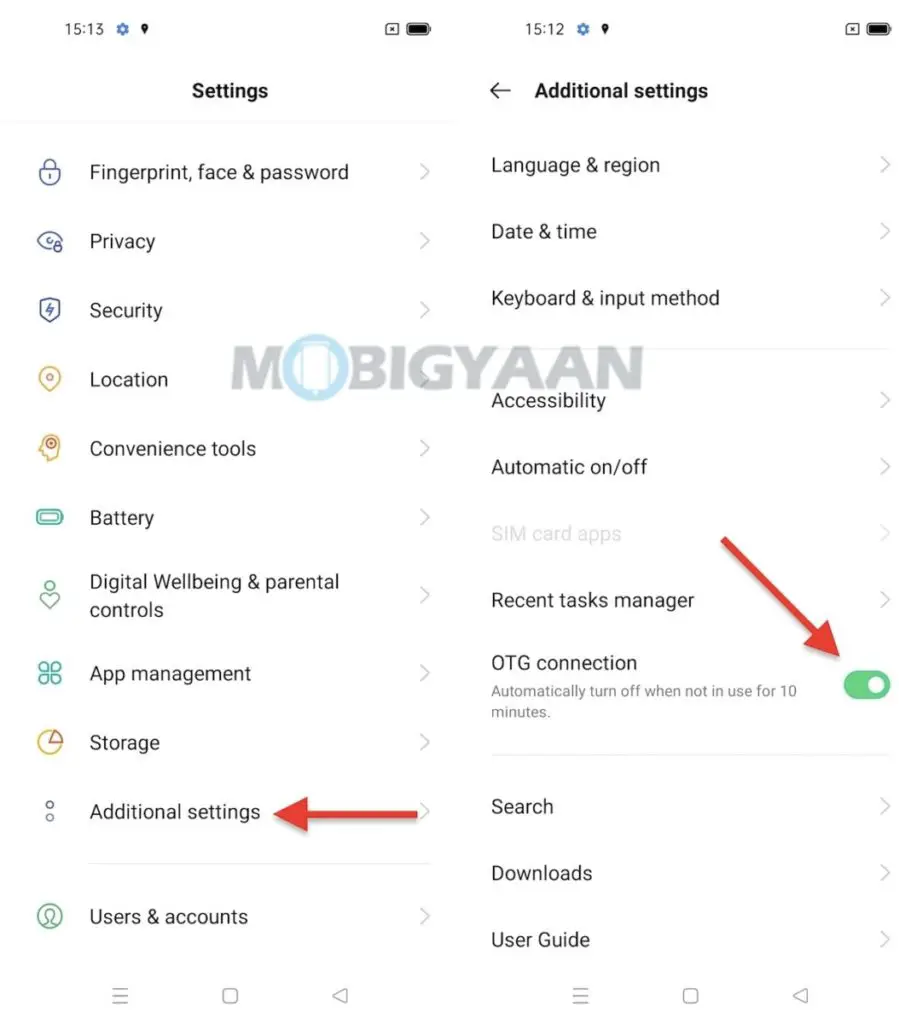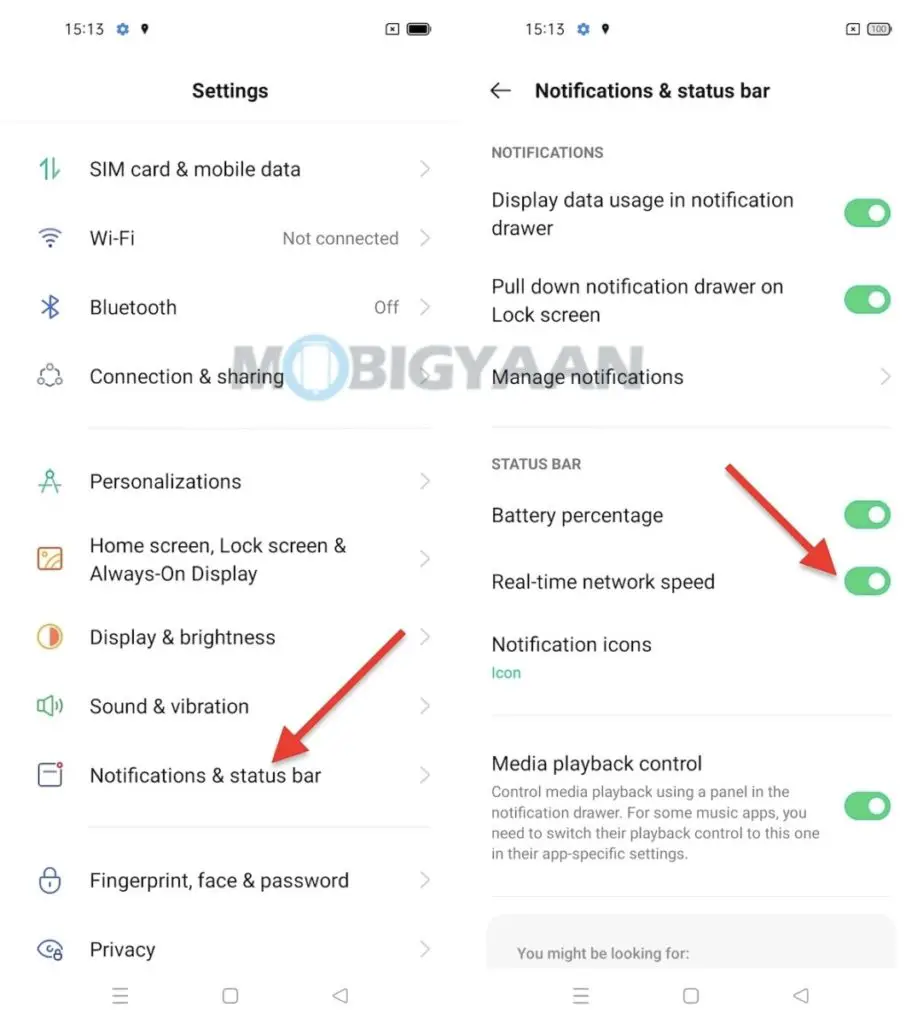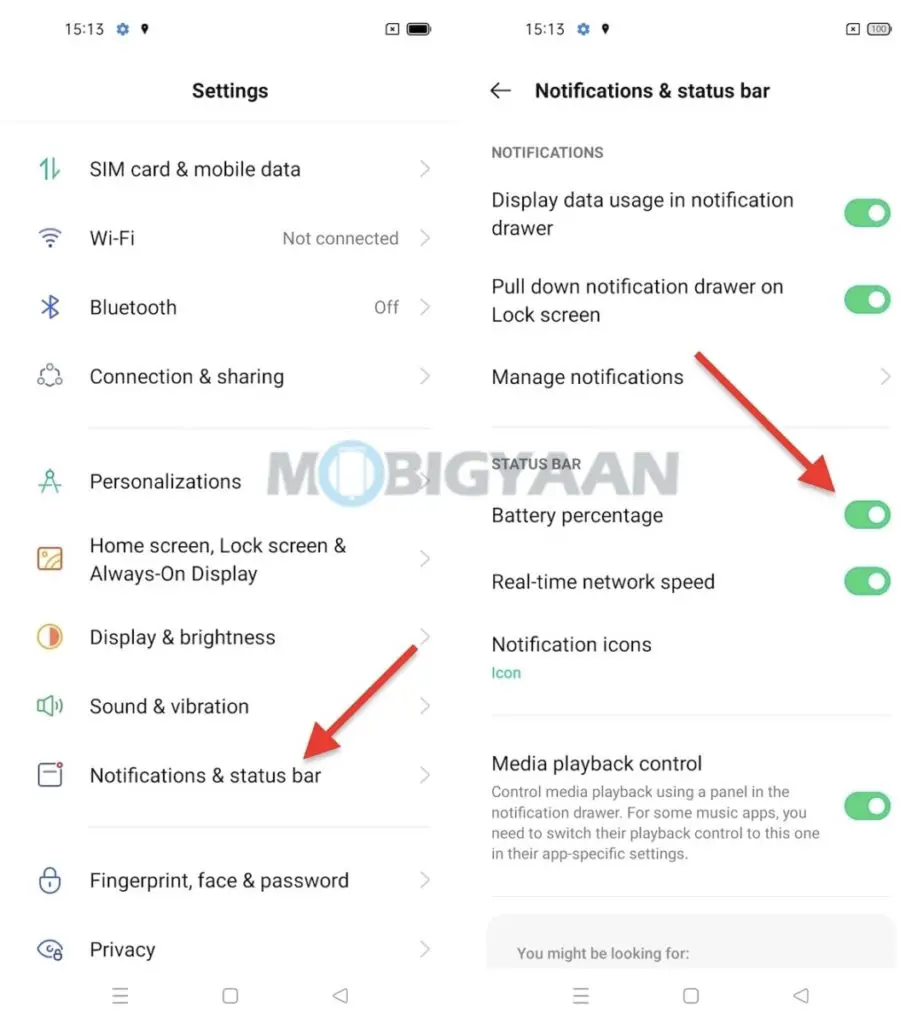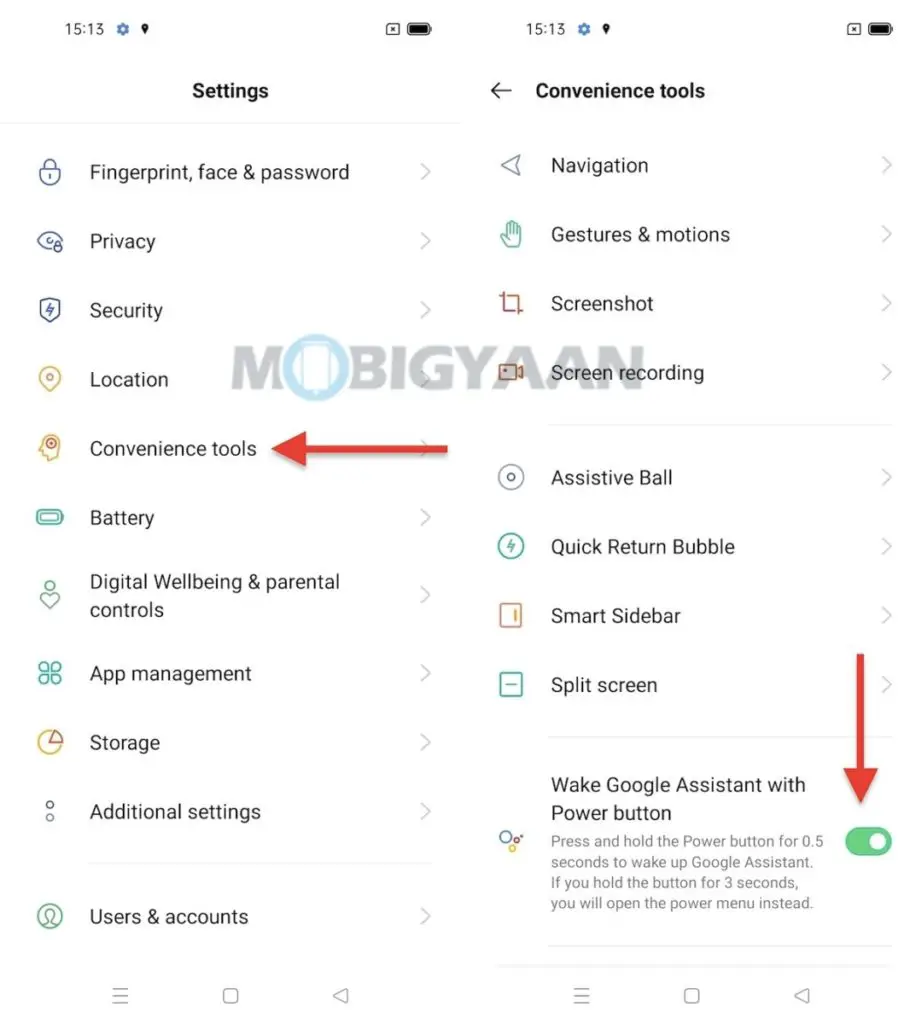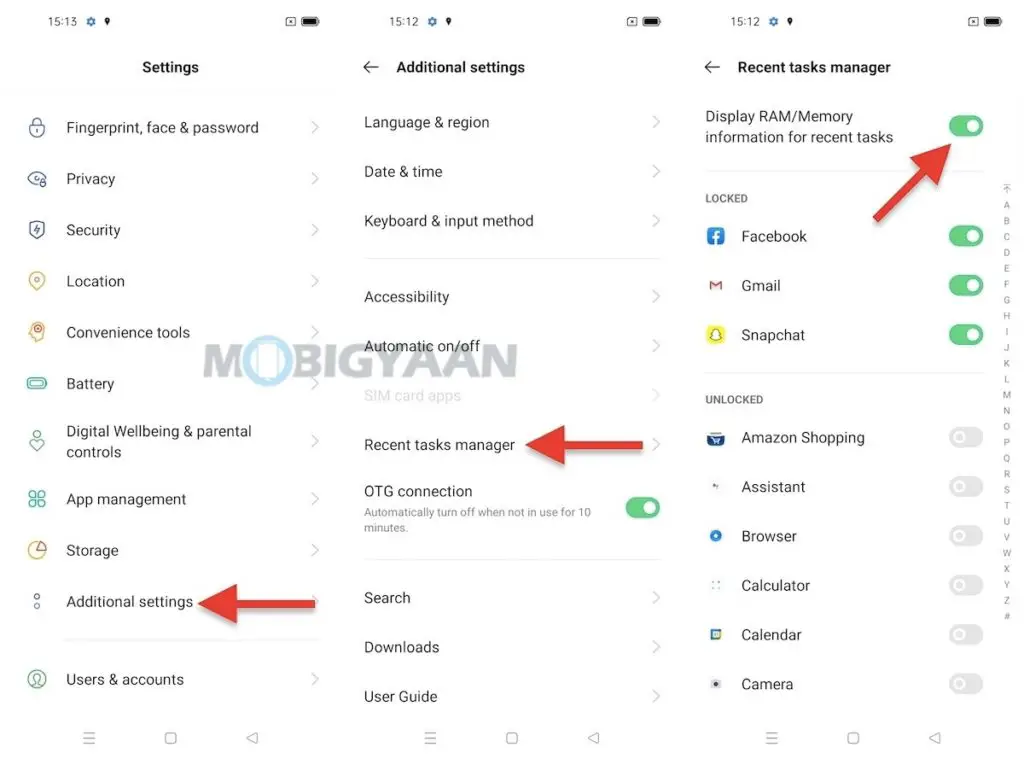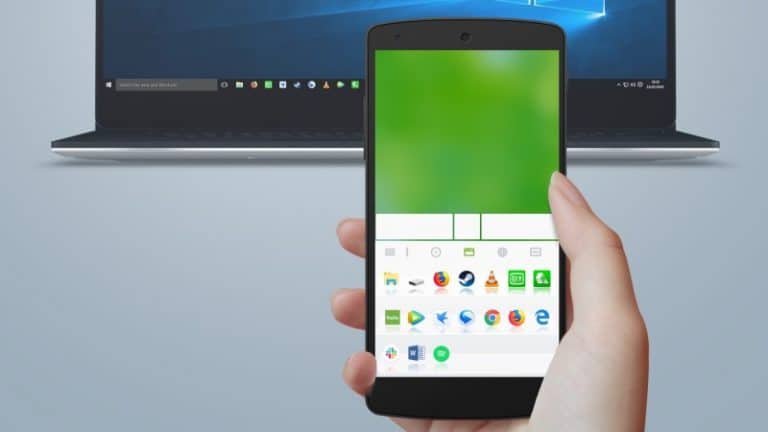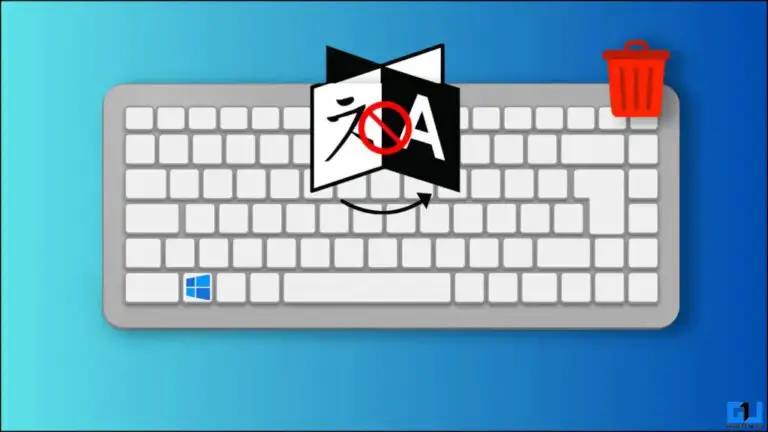11 הטיפים והטריקים המובילים של OPPO Reno5 Pro 5G שכדאי לדעת
OPPO Reno5 Pro הוא לא סמארטפון יומיומי, הוא מכיל המון תכונות, הוא נראה מגניב ויש לו מספיק כוח להתמודד עם המשחקים הניידים המתקדמים ביותר של עכשיו, הודות למעבד MediaTek Dimensity 1000+, שלא לדבר על המצלמות יוצאות הדופן שהוא יש ל. כשאנחנו מדברים על התכונות של Reno5 Pro, יש לו את כל היתרונות של אנדרואיד 11 עם ממשק ColorOS 11.1 החדש שלו, אז הנה מה שאתה צריך לדעת אם יש לך OPPO Reno5 Pro 5G, תסתכל על העצות השימושיות האלה טריקים לעשות. החלק הכי טוב.
1) צלם צילומי מסך במהירות באמצעות 3 אצבעות
צילום מסך לא היה קל עד להגעת המחוות, קיצורי דרך מבוססי מחוות נתנו לנו את החופש לבצע משימות פשוטות ולהשתמש בקיצורי דרך מבלי להשתמש במקשים פיזיים, כל מה שצריך זה החלקה או מחווה פשוטה. ניתן לצלם צילומי מסך בקלות עם תנועת שלוש האצבעות, כל מה שאתה צריך לעשות הוא להחליק את שלוש האצבעות למעלה ולמטה וצילום המסך יישמר אוטומטית בגלריה.
תכונה זו מופעלת כברירת מחדל, עם זאת, תוכל לגשת להגדרות המחוות המתאימות בהגדרות.
- לך אל הגדרות -> כלים שימושיים -> מחוות ומחוות -> לכידת מסך עם 3 אצבעות.
2) צלם חצי או חלקי צילומי מסך
כמו כן, ניתן להשתמש באותה מחווה כדי לצלם צילומי מסך חלקיים, הפעם אתה צריך להחזיק את כל שלוש האצבעות על המסך לפני החלקה מטה. מהם בדיוק צילומי המסך החלקיים? צילומי מסך חלקיים לוכדים חלק מהמסך ותמונות שנשמרו לא יהיו במסך מלא, אבל הקטע שבחרת הוא צילומי מסך חלקיים, בניגוד לצילומי מסך מלאים.
כאשר אתה מחליק מטה תקבל בחירה על המסך לקחת את המסך, זכור שתצטרך להחזיק את כל שלוש האצבעות על המסך לשנייה ואז להחליק מטה. לאחר שתראה את הבחירה, בחר את אזור המסך לפי הצורך וצלם צילומי מסך חלקיים.
3) נעילת אפליקציות באמצעות טביעות אצבע
ל-OPPO Reno5 Pro 5G יש סורק טביעות אצבע מובנה מתחת למסך וניתן להשתמש בו לא רק לנעילת הטלפון, אלא גם לנעילת האפליקציות המותקנות בו. אם מישהו ינסה לגשת לאפליקציות בטלפון שלך, אימות טביעת אצבע יופעל והגיוני שיש לך טלפון לא נעול וכולם יכולים לגשת לאפליקציות, הם פגיעים.
לפני שתתחיל עם הטריק הזה, תצטרך לרשום את קורא טביעות האצבע ב- הגדרות -> טביעת אצבע, פנים וסיסמה -> הוסף טביעת אצבע. בסיום, עבור אל הדפסה דיגיטלית -> השתמש בטביעת אצבע עבור ובחר את הסמן נעילת אפליקציה. אם תתבקש להגדיר מסך נעילה וקוד אבטחה, הוסף אותם. הנה, סיימתם את הצעד הראשון, עכשיו הגיע הזמן לבחור את האפליקציות שברצונכם לנעול באמצעות טביעות אצבע.
כדי לבחור את האפליקציה שברצונך לנעול באמצעות טביעות אצבעות, עבור אל הגדרות -> פרטיות -> נעילת אפליקציה. בחר את אלה שברצונך לנעול וחזור למסך הבית. כעת נסה לפתוח כל אפליקציה שבחרת לנעילת אפליקציה, תראה אימות טביעת אצבע על המסך.
4) הקלט כל פעילות מסך ומשחקיות
ה-OPPO Reno5 Pro מצייד מעבד דגל MediaTek Dimensity 1000+ עבור משחקים ומשימות כבדות, ואין פלא אם אתה משחק או עושה פעילות כלשהי, ה-ColorOS 11 מאפשר לך להקליט משחקים או כל מה שאתה עושה בבית. מסך ושתף אותו דבר עם החברים שלך או העלה אותו לחשבונות הרשת החברתית שלך.
יש מקליט מסך מובנה שעוזר לך להקליט פעילות מסך, פשוט הקש על קיצור הדרך של מקליט המסך בלוח ההתראות והקש על כפתור ההקלטה שאתה רואה בסרגל. לאחר שתסיים להקליט, לחץ על כפתור עצור וקובץ וידאו עם פעילות מסך יישמר בגלריה של הטלפון שלך.
אתה יכול להגדיר או לשנות את אפשרויות הקלטת המסך תחת הגדרות -> כלים שימושיים -> הקלטת מסך. שנה רזולוציית וידאו, קצב פריימים של וידאו והקלט וידאו מהמצלמה הקדמית תוך כדי הקלטת מסך בו זמנית. מגניב לא?
5) גש לקיצורי דרך מהירים באמצעות סרגל הצד החכם
השתמש בסרגל הצד החכם בטלפון שלך, ניתן להשתמש בו מכל מקום על המסך. סרגל הצד החכם הוא סרגל קיצורי דרך מהיר שעוזר לך לגשת לקיצורי דרך מכל מסך. הסרגל הצדדי החכם פותח חבורה של קיצורי דרך שימושיים כמו צילום מסך, הקלטת מסך, תרגום מסך, מנהל קבצים, מחשבון, מקליט קול, ועוד שלל יישום קיצורי דרך (אם נבחר).
ניתן להפעיל את סרגל הצד החכם על ידי החלקה מהקצה הימני שבו תראה סרגל קטן תלוי מהקצה.
- היכנס להגדרות של סרגל הצד החכם מתחת הגדרות -> כלים שימושיים -> סרגל צד חכם.
6) פיצול מסך באמצעות תנועת 3 אצבעות
בדיוק כמו השימוש בתנועת שלוש אצבעות לצילום מסך, אותה מחווה (אם נעשה בה שימוש הפוך) יכולה לשמש גם עבור המסך המפוצל, מה שמאפשר לך להשתמש בשתי אפליקציות ביחד. באותו זמן במצב מסך מפוצל. על ידי החלקה למעלה ולמטה באמצעות שלוש האצבעות, תוכלו להיכנס למצב מסך מפוצל ותוכלו לבחור אפליקציה אחרת לחצי השני של המסך. שימו לב, תצטרכו להתחיל עם אפליקציה כדי להשתמש במצב מסך מפוצל, תוכלו להשתמש בה כמסך בית.
- ניתן למצוא את ההגדרות למצב מסך מפוצל ב- הגדרות -> כלים שימושיים -> מסך מפוצל.
7) הכנס והפעל מקשי USB / מקלדת / עכבר
OPPO Reno5 Pro תומך בהתקני USB, באמצעות כבל או ממיר OTG, אתה יכול להשתמש בכונן USB, עכבר חיצוני או מקלדת USB. כדי להשתמש במקלות USB או במקלדת/עכבר USB בטלפון, חבר את התקן ה-USB שלך באמצעות מחבר OTG. לאחר שחיברת את התקן ה-USB, הפעל את חיבור OTG תכונה שנמצאת תחת הגדרות -> הגדרות נוספות.
- ללכת ל הגדרות -> הגדרות נוספות -> חיבור OTG כדי לטעון את התקן ה-USB המחובר. כעת תוכל להשתמש בהתקן ה-USB המחובר לטלפון שלך.
8) הצג מהירות אינטרנט בזמן אמת בשורת המצב
אלה שמורידים קבצים או זורמים סרטונים עשויים לרצות לדעת את מהירות האינטרנט האמיתית שהם מקבלים בטלפון, בין אם זה Wi-Fi או נתונים ניידים. OPPO Reno5 Pro יראה לך את מהירות האינטרנט בזמן אמת בשורת המצב, אתה רק צריך להפעיל הגדרה מהירה בטלפון.
- פנה לעבר הגדרות -> הודעות ושורת מצב -> מהירות רשת בזמן אמת ולחץ על הסמן. בדוק את שורת המצב ושימו לב למד המהירות בזמן אמת.
9) הצג את הסוללה שנותרה בשורת המצב
מחוון הסוללה בפינת המסך אינו מראה לך כמה סוללה נותרה. אחוז סוללה מאפשר לך להחליט מתי להטעין את הטלפון ולכמה זמן אתה צריך להשתמש בו, כל מה שצריך זה קיצור דרך פשוט המאפשר לך לראות את אחוז הסוללה הנותר בשורת המצב ממש ליד השעון.
- ללכת ל הגדרות -> הודעות ושורת מצב ופגע ב אחוז הסוללה המחוון כדי לראות את אחוז הסוללה בשורת המצב.
10) הפעל במהירות את Google Assistant עם מקש ההפעלה
ניתן לגשת ל-Google Assistant במהירות באמצעות מקש ההפעלה ואם אתה מאלה שמשתמשים ב-Google Assistant לכל דבר, קיצור הדרך הזה הוא בשבילך. כדי להפעיל במהירות את Google Assistant בסמארטפון שלך, פשוט החזק את לחצן ההפעלה לחוץ למשך 0,5 שניות וה-Google Assistant ייפתח לא משנה באיזה מסך אתה נמצא.
- לך אל הגדרות -> כלים שימושיים, ובתחתית, הפעל את המחוון שאומר להעיר את Google Assistant עם לחצן ההפעלה.
11) בדוק את השימוש ב-RAM
ל-OPPO Reno5 Pro יש עד 8GB של זיכרון RAM ויש לך אפשרות לראות את השימוש ב-RAM אם אתה ריבוי משימות כבד וגם גיימר. כדי לבדוק כמה זיכרון RAM זמין וזמין לשימוש, כוונון מהיר יאפשר לך לראות כמה זיכרון RAM זמין על ידי מעבר לתפריט היישומים האחרונים.
- ללכת ל הגדרות -> הגדרות נוספות -> מנהל המשימות האחרונות ולהפעיל את הסמן הצג מידע על זיכרון RAM/זיכרון עבור משימות אחרונות.
הכל היה על OPPO Reno5 Pro טיפים, טריקים, קיצורי דרך מהירים, מחוות ותכונות. אניאם אתה אוהב את המוצרים שלנו, גלה עוד פה - מדריכים ומדריכים לאנדרואיד ואייפון.
להשיג עדכונים על חדשות הטכנולוגיה האחרונות, סמארטפונים וגאדג'טים, עקבו אחרינו בפרופילי המדיה החברתית שלנו.